👨🏻💻
Day 6 flex, grid
November 25, 2024
Flex
align-self
아이템의 교차축의 여백을 어떻게 배치할지 지정
- flex-start : 교차축의 시작점에 배치
- flex-end : 교차축의 끝점에 배치
- center : 교차축의 중앙점에 배치
- stretch : 교차축에 가득 차게 늘림
<div class="container-self">
<div class="box">0</div>
<div class="box alignself1">1</div>
<div class="box alignself2">2</div>
<div class="box alignself3">3</div>
<div class="box alignself4">4</div>
<div class="box">5</div>
</div>/* item box 스타일링 */
.container-self {
width: 700px;
height: 150px;
display: flex; /* 플렉스 컨테이너 지정 */
align-items: center; /* 교차축의 중앙에 배치 */
background-color: white;
border: 1px solid black;
margin-bottom: 30px;
}
.container-self .box {
padding: 5px 45px;
margin: 5px;
width: 50px;
color: white;
background-color: black;
text-align: center;
}
/* align-self 속성 적용 */
.alignself1 {
align-self: flex-start; /* 교차축의 시작점에 배치 */
}
.alignself2 {
align-self: flex-end; /* 교차축에 가득 차게 늘림 */
}
.alignself3 {
align-self: center; /* 교차축에 가득 차게 늘림 */
}
.alignself4 {
align-self: stretch; /* 교차축에 가득 차게 늘림 */
}align-self 결과
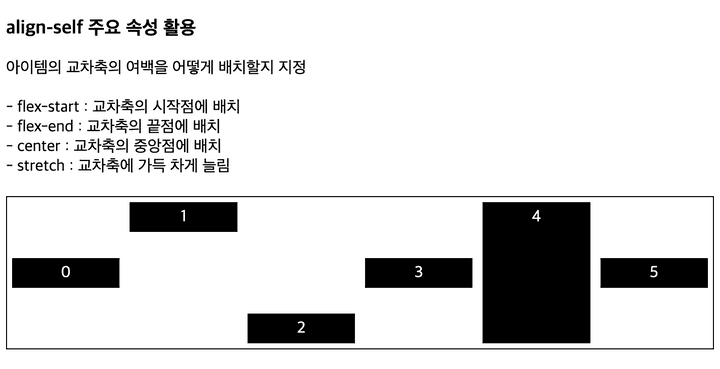
align-content
item이 여러 줄이 되었을때 item들의 교차축 기준 정렬 방법을 지정
- flex-start : 주축 시작점 기준으로 배치
- flex-end : 주축 끝점 기준으로 배치
- center : 주축 중앙 기준으로 배치
- space-between : 시작점과 끝점 배치 후 중간 항목은 같은 간격으로 배치
- space-around : 전체 항목을 같은 간격으로 배치
- stretch : 항목을 늘려 교차축에 가득 차게 배치
<div class="container8 aligncontent">
<div class="box">1</div>
<div class="box">2</div>
<div class="box">3</div>
<div class="box">4</div>
</div>.container {
width: 300px;
height: 200px;
display: flex; /* 플렉스 컨테이너 지정 */
flex-flow: wrap; /* 왼쪽에서 오른쪽, 여러 줄 표시 */
background-color: white;
border: 1px solid black;
margin-bottom: 30px;
margin-left: 10px;
}
.container > .box {
padding: 5px 45px;
margin: 5px;
width: 40px;
background-color: black;
color: white;
text-align: center;
}
/* 교차축 시작점 기준 */
.aligncontent {
align-content: flex-start;
}
/* 교차축 끝점 기준 */
.aligncontent {
align-content: flex-end;
}
/* 교차축 중앙 기준 */
.aligncontent {
align-content: center;
}
/* 시작점과 끝점 배치 후 중간 항목은 같은 간격으로 배치 */
.aligncontent {
align-content: space-between;
}
/* 전체 항목을 같은 간격으로 배치 */
.aligncontent {
align-content: space-around;
}
/* 항목을 늘려 교차축에 가득 차게 배치 */
.aligncontent {
align-content: stretch;
}align-content 결과
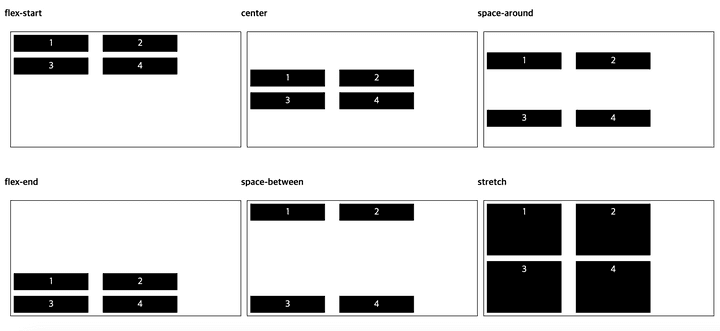
Grid
Grid 기본 배치
- grid-template-columns: 열의 갯수를 표현
- grid-template-rows: 높이를 정하는 방법
<div class="wrapper1">
<div class="items">Lorem ipsum dolor</div>
<div class="items">Lorem ipsum dolor</div>
<div class="items">Lorem ipsum dolor</div>
<div class="items">Lorem ipsum dolor</div>
<div class="items">Lorem, ipsum dolor.</div>
</div>
<div class="wrapper2">
<div class="items">Lorem ipsum dolor</div>
<div class="items">Lorem ipsum dolor</div>
<div class="items">Lorem ipsum dolor</div>
<div class="items">Lorem ipsum dolor</div>
<div class="items">Lorem, ipsum dolor.</div>
</div>/* gird로 행과 열 지정 */
.wrapper1 {
display: grid;
/* 열의 개수 및 너비 지정 */
grid-template-columns: 200px 200px 200px;
/* 행의 높이 지정 */
grid-template-rows: 200px 200px;
}
.wrapper2 {
display: grid;
/* 열의 개수 및 너비 지정 */
grid-template-columns: auto auto auto;
/* 행의 높이 지정 */
grid-template-rows: auto auto;
}
/* item 박스 스타일 지정 */
.items {
border: 1px solid black;
padding: 10px;
background-color: white;
}
.items:nth-child(odd) {
background-color: gray;
}Grid 기본 배치 결과
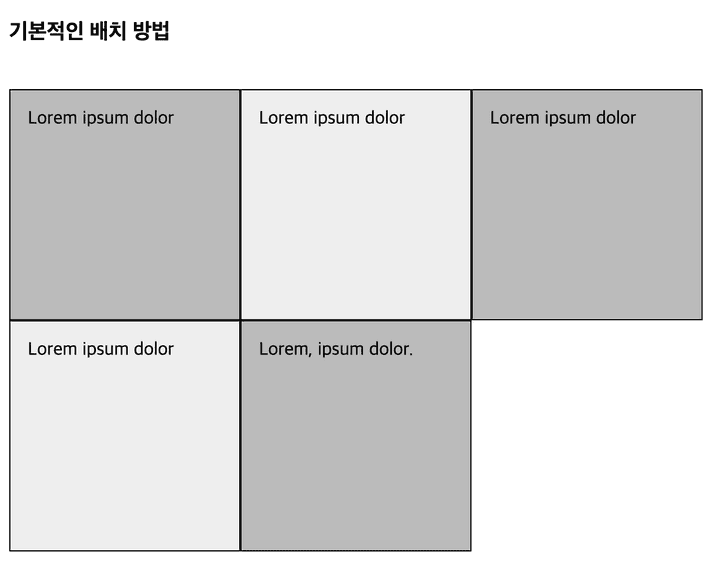
Grid 함수 사용
- repeat : 반복된 값을 넣는 함수, repeat(반복횟수, 반복할 인자)
- fr : 유연한 크기를 갖는 단위, 일정한 비율로 영역을 나눈다고 생각하면 된다
- (1fr, 1fr, 1fr),repeat(3,1fr) => 3개의 컨텐츠를 1:1:1의 비율로 역영을 나눈다
- (1fr, 2fr, 1fr) => 1:2:1의 비율로 영역을 나눈다
<div class="wrapper3">
<div class="items">Lorem ipsum dolor</div>
<div class="items">Lorem ipsum dolor</div>
<div class="items">Lorem ipsum dolor</div>
<div class="items">Lorem ipsum dolor</div>
<div class="items">Lorem, ipsum dolor.</div>
</div>.wrapper3 {
width: 600px;
display: grid;
grid-template-columns: repeat(3, 1fr);
grid-template-rows: repeat(2, minmax(100px, auto));
/* minmax(200px, auto):
1. 각 행의 최소 높이는 200px로 설정
2. 각 행의 최대 높이는 auto
3. auto는 콘텐츠 크기에 따라 행이 커질 수 있음을 의미한다
*/
}
.items {
border: 1px solid black;
padding: 10px;
background-color: white;
}
.items:nth-child(odd) {
background-color: gray;
}함수 사용 결과
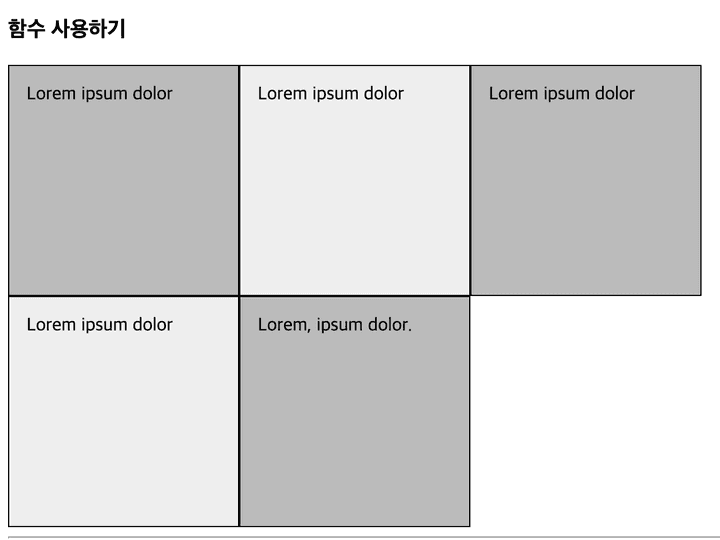
flex vs grid
Q1. flex 보다 grid를 사용해서 쉽게 만들 수 있는 UI가 있는지
- 복잡한 배열이 들어가 masonary 같은 것들을 구현할때는 grid 사용하는 것이 보다 효율적임
- masonary 참고 링크 : https://wit.nts-corp.com/2022/10/26/6595
Q2. 현업에서는 flex와 grid 중 무엇을 더 많이 사용하는지?
- 가로, 세로 정도의 반응형만 필요하기 때문에 구현하기가 상대적으로 편한 flex를 일반적으로 사용하지만 둘 중 선호하는 방법으로 선택하면 된다고 한다.